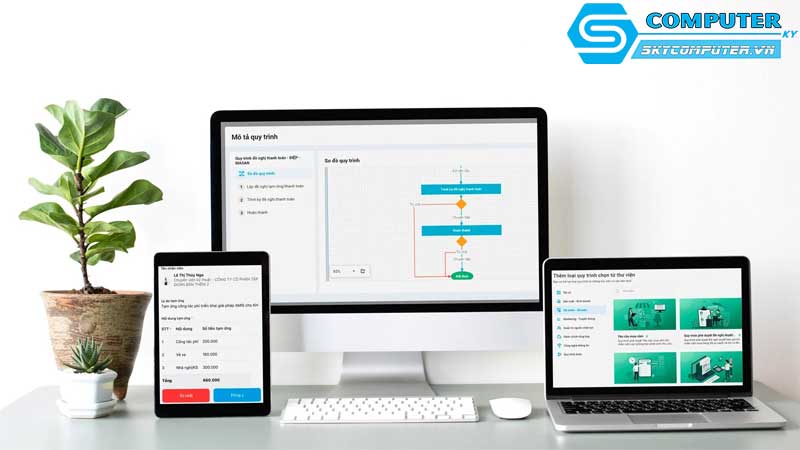Chưa có sản phẩm trong giỏ hàng.
Máy tính của tôi không thể kết nối với mạng Wi-Fi, tôi phải làm gì?
Khi máy tính không thể kết nối Wi-Fi, công việc, học tập hoặc giải trí của bạn sẽ bị gián đoạn đáng kể. Nguyên nhân có thể đến từ cấu hình mạng, lỗi hệ thống hoặc thậm chí là sự cố phần cứng. Bài viết này sẽ hướng dẫn bạn từng bước kiểm tra và khắc phục tình trạng máy tính không vào được Wi-Fi một cách hiệu quả.
Kiểm tra lại kết nối Wi-Fi
Trước tiên, hãy đảm bảo rằng bộ phát Wi-Fi của bạn đang hoạt động bình thường. Bạn có thể thử kết nối Wi-Fi bằng điện thoại hoặc một thiết bị khác. Nếu các thiết bị khác vẫn kết nối được, vấn đề nằm ở máy tính của bạn. Hãy bật lại tính năng Wi-Fi trên máy bằng cách nhấn tổ hợp phím chức năng (thường là Fn + F2 hoặc F3 tùy model). Ngoài ra, bạn cũng có thể kiểm tra biểu tượng Wi-Fi ở góc phải thanh taskbar để xem máy tính có đang bị tắt kết nối không.
Kiểm tra lại cài đặt mạng
Trong một số trường hợp, lỗi cấu hình mạng có thể khiến máy tính không nhận được tín hiệu Wi-Fi. Bạn nên truy cập vào Control Panel > Network and Internet > Network and Sharing Center > Change adapter settings, sau đó kiểm tra xem Wi-Fi có bị tắt hay không. Nếu bị vô hiệu hóa, hãy nhấn chuột phải và chọn Enable để bật lại. Ngoài ra, bạn có thể xóa mạng Wi-Fi đang gặp lỗi và kết nối lại từ đầu để làm mới cấu hình.
Cập nhật hoặc cài đặt lại driver Wi-Fi
Driver là phần mềm giúp máy tính giao tiếp với phần cứng. Nếu driver mạng bị lỗi hoặc đã lỗi thời, máy tính có thể không kết nối được Wi-Fi. Bạn có thể kiểm tra bằng cách vào Device Manager > Network adapters, sau đó nhấp chuột phải vào card mạng Wi-Fi và chọn Update driver. Nếu việc cập nhật không giúp khắc phục, hãy gỡ cài đặt driver và khởi động lại máy, hệ thống sẽ tự động cài đặt lại phiên bản phù hợp.
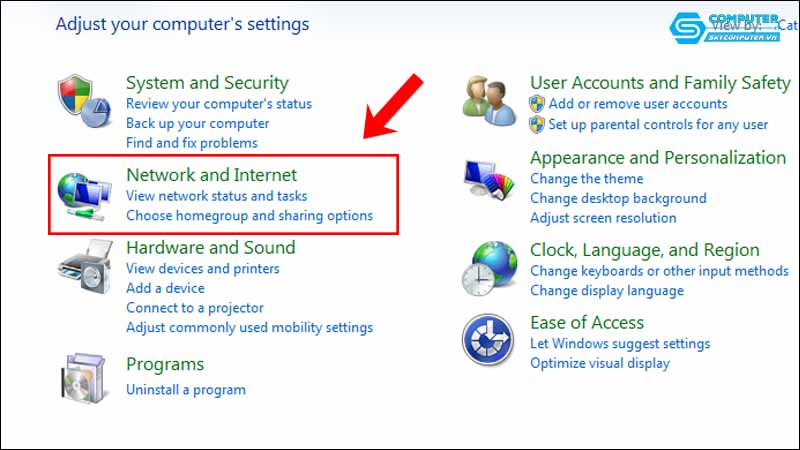
Sử dụng trình khắc phục sự cố mạng
Windows có sẵn công cụ giúp bạn phát hiện và tự động sửa lỗi mạng. Để sử dụng, bạn chỉ cần nhấp chuột phải vào biểu tượng mạng trên thanh taskbar, chọn Troubleshoot problems. Hệ thống sẽ tự động quét và đưa ra giải pháp khắc phục nếu phát hiện lỗi. Đây là cách đơn giản và nhanh chóng giúp bạn xử lý các sự cố phổ biến liên quan đến Wi-Fi.
Kiểm tra card mạng và phần cứng
Nếu sau khi thực hiện các bước trên mà máy vẫn không thể kết nối, khả năng cao card mạng không dây (Wi-Fi adapter) đã gặp vấn đề. Bạn có thể thử kết nối qua USB Wi-Fi rời để kiểm tra. Nếu thiết bị hoạt động bình thường, vấn đề nằm ở card mạng trong máy. Trong trường hợp card mạng bị hỏng, bạn nên mang máy đến trung tâm kỹ thuật để được kiểm tra và thay thế.
Kiểm tra tường lửa và phần mềm bảo mật
Đôi khi, phần mềm diệt virus hoặc tường lửa có thể chặn kết nối Wi-Fi của bạn. Hãy thử tạm thời tắt các phần mềm bảo mật này để xem kết nối có trở lại bình thường hay không. Nếu có, bạn cần điều chỉnh lại cài đặt trong phần mềm để cho phép máy tính kết nối Wi-Fi mà không bị chặn.
Máy tính không kết nối được Wi-Fi có thể do nhiều nguyên nhân khác nhau, từ phần mềm đến phần cứng. Việc kiểm tra từng bước giúp bạn xác định và khắc phục sự cố nhanh chóng. Trong trường hợp lỗi phức tạp hoặc card mạng bị hỏng, bạn nên tìm đến Sky Computer – đơn vị chuyên sửa chữa, bảo trì và cung cấp linh kiện máy tính chính hãng. Nếu bạn đang cần sửa pc lỗi hoặc khắc phục các sự cố kết nối mạng chuyên sâu, đội ngũ kỹ thuật tại Sky Computer luôn sẵn sàng hỗ trợ nhanh chóng và hiệu quả.
Xem thêm:
Làm sao để cài đặt phần mềm kiểm tra sức khỏe ổ cứng trên máy tính?
Máy tính của tôi bị lỗi khi tải phần mềm từ Internet, tôi cần làm gì?